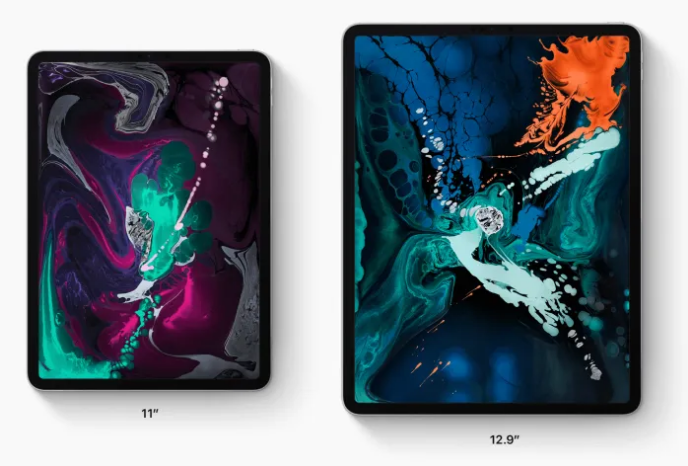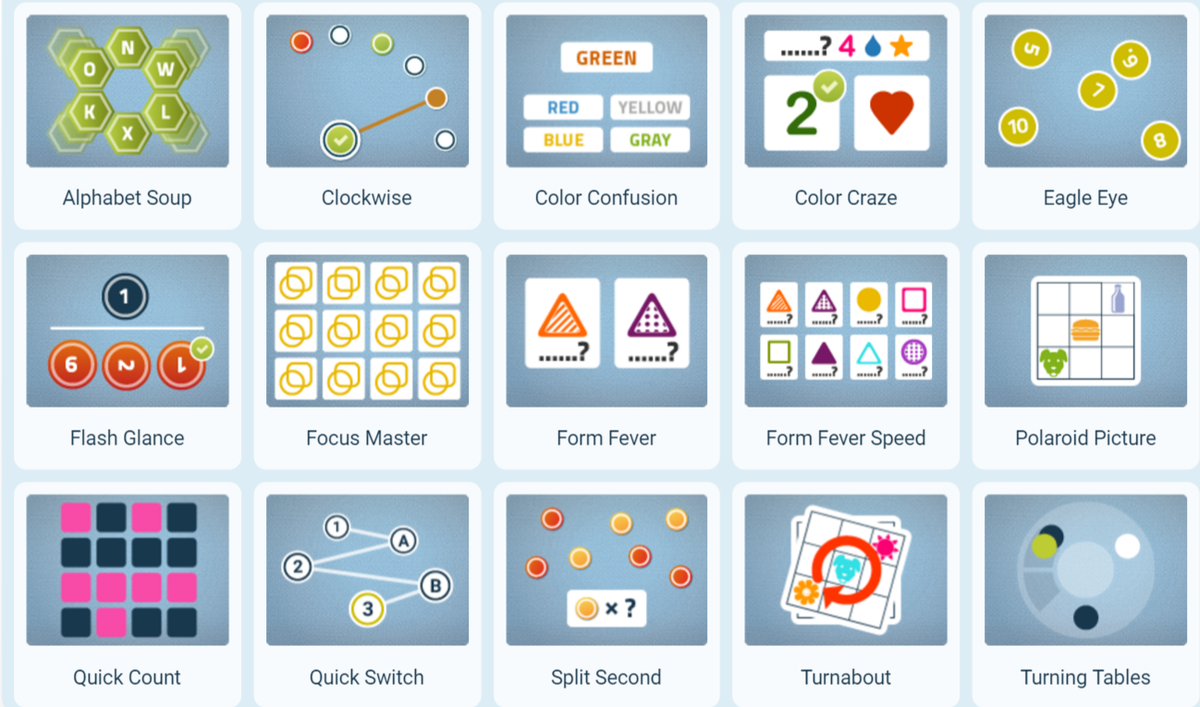விண்டோஸ் 10 இல் டெல்நெட் சேவையகத்தை எவ்வாறு இயக்குவது?
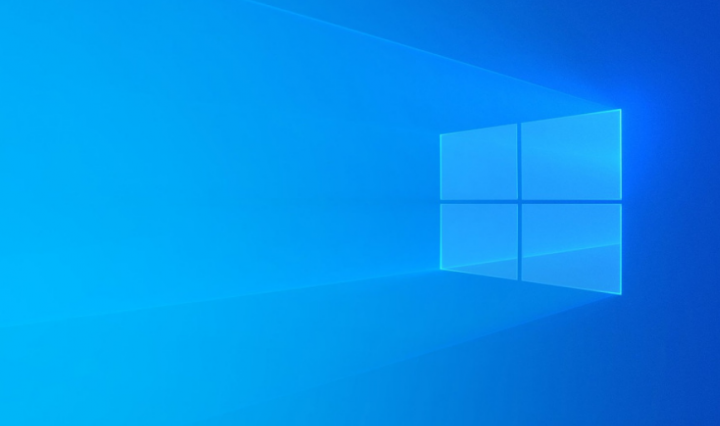
இந்த நெறிமுறையை ஆதரிக்கும் பிணைய சாதனங்கள் மற்றும் பிற சாதனங்களை நிர்வகிக்க பரவலாகப் பயன்படுத்தப்படும் பிரபலமான பிணைய நெறிமுறைகளில் டெல்நெட் ஒன்றாகும். நீங்கள் ஒரு கணினி அல்லது பிணைய நிர்வாகி என்றால். உங்கள் விண்டோஸ் 7, 8.1 மற்றும் சமீபத்தியவற்றில் டெல்நெட் கிளையன்ட் பயன்பாட்டின் முக்கியத்துவத்தை நீங்கள் அறிவீர்கள் என்று நான் நம்புகிறேன் விண்டோஸ் 10 டெஸ்க்டாப் மற்றும் லேப்டாப். சில விசித்திரமான பாதுகாப்பு காரணங்களுக்காக, சமீபத்திய விண்டோஸ் பதிப்புகள் நிறுவப்பட்ட டெல்நெட் கிளையனுடன் வரவில்லை. இயல்பாக, டெல்நெட் கிளையண்டின் பயன்பாடுகளை நிறுவாமல் மற்ற பிணைய சாதனங்களை இணைக்க விண்டோஸ் 10 அல்லது 8.1 ஐப் பயன்படுத்த முடியாது. இந்த கட்டுரையில், விண்டோஸ் 10 இல் டெல்நெட் சேவையகத்தை எவ்வாறு இயக்குவது என்பது பற்றி பேசப்போகிறோம்.
நீங்கள் பயன்பாடுகளில் டெல்நெட்டைத் தேடுகிறீர்களானால் அல்லது தட்டச்சு செய்க ‘டெல்நெட்’ கட்டளை வரியில். அது ஒரு பிழை செய்தியைத் தரும் ’உள் அல்லது வெளிப்புற கட்டளையாக அங்கீகரிக்கப்படவில்லை’ . விண்டோஸ் 10 மற்றும் 8.1 / 7 இல் உள்ள கட்டுப்பாட்டு பலகத்திலிருந்து டெல்நெட் கிளையண்டை நிறுவுவது அடிப்படையில் இந்த சிக்கலை எளிதில் தீர்க்கும்.
சிடி / டிவிடி, ஐஎஸ்ஓ அல்லது வேறு எந்த பதிவிறக்கங்கள் போன்ற நிறுவல் ஊடகம் இந்த நோக்கத்திற்காக தேவையில்லை. கட்டுப்பாட்டு குழுவிலிருந்தும் அதை இயக்கலாம்.
விண்டோஸ் 10 இல் டெல்நெட் சேவையகத்தை எவ்வாறு இயக்குவது?
கட்டளை வரியில் நீங்கள் டெல்நெட்டில் தட்டச்சு செய்தால், டெல்நெட் ஒரு உள் அல்லது வெளிப்புற கட்டளையாக அங்கீகரிக்கப்படவில்லை எனக் கூறும் பிழையைப் பெறுவீர்கள் .. இதற்கு காரணம் டெல்நெட் கிளையன்ட் விண்டோஸ் 10 இல் இயல்பாகவே அணைக்கப்படும். டெல்நெட்டை இயக்க, தொடக்க மெனுவுக்குச் சென்று விண்டோஸ் அம்சங்களை ஆன் மற்றும் ஆஃப் என டைப் செய்யவும்.
கோடி துணை நிரல்களை புதுப்பிக்கவில்லை
இப்போது அடுத்த பாப்-அப் இல், உலாவவும் டெல்நெட் கிளையண்ட் . அதன் அருகிலுள்ள தேர்வுப்பெட்டியைத் தட்டவும், சரி என்பதை அழுத்தவும். டெல்நெட்டை நிறுவ விண்டோஸ் சிறிது நேரம் எடுக்கும், நீங்கள் அதைச் செய்யும்போது.

நீங்கள் சிஎம்டியில் டெல்நெட் கட்டளையைப் பயன்படுத்தலாம் அல்லது தேடல் மெனுவிலிருந்து டெல்நெட் பயன்பாட்டை நீக்கலாம். அதைச் செய்ய, Win + S ஐ அழுத்தி டெல்நெட்டைத் தட்டச்சு செய்க.
இது இப்போது டெல்நெட் கிளையண்டை நேரடியாக சிஎம்டிக்குள் திறக்கும், மேலும் சாளரம் கீழே உள்ளதைப் போலவே இருக்க வேண்டும்.
விண்டோஸ் 10 க்கான டெல்நெட் சேவையகத்தை எவ்வாறு இயக்குவது?
டெல்நெட் கிளையண்டுகள் அடிப்படையில் மற்ற டெல்நெட் சேவையகங்களுடன் இணைக்க உங்களை அனுமதிக்கின்றன. நீங்கள் உங்கள் சொந்த கணினி மற்றும் தொலைநிலை கட்டளைகளை இணைக்க முடியாது. அதற்காக, உங்களுக்கு டெல்நெட் சேவையகம் தேவை, துரதிர்ஷ்டவசமாக, விண்டோஸ் 10 இல் அதை இயக்குவதற்கு உண்மையில் சொந்த வழி எதுவுமில்லை. போர்ட் 23 இல் டெல்நெட்டுக்கு சேவை செய்ய நீங்கள் மூன்றாம் தரப்பு பயன்பாடுகளை நிறுவ வேண்டும்.
இதைச் செய்ய எனக்கு பிடித்த இரண்டு பயன்பாடுகள் எச்.கே. டெல்நெட் சேவையகம் மற்றும் கே.பி.எம் டெல்நெட் சேவையகம். இருவரும் உண்மையில் வேறுபட்ட பார்வையாளர்களுக்கும் சேவை செய்கிறார்கள்.
உங்கள் கணினியில் தொலை கட்டளைகளை நீக்குவதற்கு டெல்நெட் சேவையகத்தை இயக்குவதே நீங்கள் விரும்பினால், நான் உங்களுக்கு HK டெல்நெட் சேவையகத்தை பரிந்துரைக்கிறேன். அமைப்பதற்கு இது மிகவும் எளிதானது. வெறுமனே, நீங்கள் பயன்பாட்டைப் பதிவிறக்கி பயன்பாட்டைத் திறக்க வேண்டும். இது ஒரு exe க்கு பதிலாக ஒரு சிறிய பயன்பாடு போன்றது. விரைவில், நீங்கள் பயன்பாட்டைத் திறக்கும்போது, நீங்கள் உண்மையில் ஒரு மிதக்கும் சாளரத்தைப் பெறுவீர்கள்.
பிங் பாங் ரூட் 5.1.1
இங்கே, இணைப்புகளை ஏற்றுக்கொள்வதற்காக நீங்கள் டெல்நெட்டை விரும்பும் போர்ட் எண்ணை உள்ளிடலாம். குறைந்தபட்ச விருப்பங்களுடன் UI மிகவும் எளிது. மேலும், டெல்நெட் உள்நுழைவுக்கான பயனர் ஐடி மற்றும் கடவுச்சொல்லை நீங்கள் உண்மையில் அமைக்கலாம்.
மேலும்
பயன்பாடு உண்மையில் SSL அல்லது குறியாக்கத்தை கட்டாயப்படுத்த ஒரு விருப்பத்தை வழங்காது. தனிப்பயன் உள்நுழைவு செய்தி மற்றும் ஐபி தடுப்பு போன்ற SSH உடன் ஒரு பெரிய தீர்வை நீங்கள் விரும்பினால். நீங்கள் KpyM டெல்நெட் சேவையகத்தில் பெற வேண்டும். பயன்பாட்டின் நிறுவலின் போது, போர்ட் 22 (எஸ்எஸ்ஹெச்) அல்லது போர்ட் 23 (டெல்நெட்) ஆகியவற்றிலும் சேவையகத்தைத் தொடங்கும்படி கேட்கப்படுவீர்கள். நீங்கள் டெல்நெட்டை இயக்கப் போகிறீர்கள், பின்னர் போர்ட் 23 ஐத் தேர்ந்தெடுக்கவும், ஏனெனில் இந்த பயன்பாட்டில் நீங்கள் GUI ஐப் பார்க்கும் ஒரே நேரம் இதுதான்.

நீங்கள் அதை நிறுவி முடித்ததும், அதை KTS டீமான் வழியாக மேலும் உள்ளமைக்கலாம். தலை தொடங்கு மெனு பின்னர் தட்டச்சு செய்க KpyM டெல்நெட் SSH சேவையகத்தை அமைக்கவும் . இது இப்போது ஒரு கருப்பு உரையாடல் பெட்டியைத் திறக்கும், அங்கு நீங்கள் SSL, போர்ட் எண், login_message, கடவுச்சொல் போன்ற அமைப்புகளையும் கட்டமைக்க முடியும். டெல்நெட் சேவையகத்தைத் தொடங்க அல்லது நிறுத்த அதே டீமான் விருப்பங்களையும் வழங்குகிறது.
முடிவுரை
சரி, அவ்வளவுதான் எல்லோரும்! இந்த கட்டுரையை நீங்கள் விரும்புவீர்கள், அது உங்களுக்கு உதவியாக இருக்கும் என்று நம்புகிறேன். இது குறித்த உங்கள் கருத்தை எங்களுக்குத் தெரிவிக்கவும். இந்த கட்டுரை தொடர்பான கூடுதல் கேள்விகள் மற்றும் சிக்கல்கள் உங்களிடம் இருந்தால். பின்னர் கீழேயுள்ள கருத்துகள் பிரிவில் எங்களுக்குத் தெரியப்படுத்துங்கள். நாங்கள் விரைவில் உங்களைத் தொடர்புகொள்வோம்.
இந்த நாள் இனிதாகட்டும்!
மேலும் காண்க: விண்டோஸ் 10 இல் ஒன்ட்ரைவ் ஒத்திசைவு நிலுவையில் உள்ள சிக்கலை எவ்வாறு சரிசெய்வது